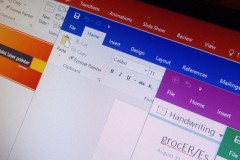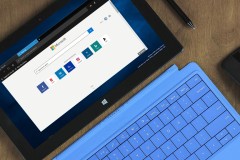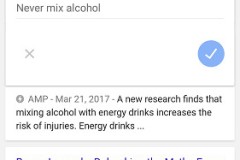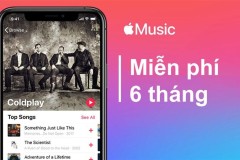Là người dùng máy tính và truy cập web, hẳn không ít lần bạn đã gặp lỗi '404 Page Not Found' rất khó chịu khi muốn tra cứu thông tin hay đọc báo, nghe nhạc, xem video... trên các website. Vậy lỗi 404 là gì và cách khắc phục lỗi 404 Not Found ra sao?
Bài viết dưới đây sẽ giải đáp vấn đề này.
Internet Explorer, thông báo The webpage cannot be found thường để chỉ lỗi HTTP 404 nhưng cũng có lúc là thông báo 400 Bad Request. Bạn có thể kiểm tra đây là lỗi gì trên thanh tiêu đề trình duyệt. Người dùng sẽ gặp phải lỗi 404 khi mở đường dẫn thông qua các ứng dụng Microsoft Office, tạo ra thông báo The Internet site reports that the item you requested could not be found (HTTP/1.0 404) bên trong chương trình MS Office. Khi Windows Update sinh ra lỗi 404, nó sẽ hiển thị dưới dạng mã 0x80244019 hoặc thông báo WU_E_PT_HTTP_STATUS_NOT_FOUND.
Nguyên nhân gây ra lỗi HTTP 404 Error
Về mặt kỹ thuật, lỗi 404 thường xảy ra do phía người dùng, có thể do bạn nhập sai địa chỉ URL hoặc trang web đã được chuyển đến tên miền mới mà bạn không biết. 1 khả năng nữa là khi website đã được di chuyển đến trang mới hoặc tài nguyên mới nhưng không chuyển hướng URL cũ sang mới. Khi gặp lỗi này, bạn sẽ nhận được thông báo lỗi 404 thay vì tự động được redirect sang trang mới. Lưu ý: Máy chủ web Microsoft IIS sẽ cung cấp thông tin chi tiết gây ra lỗi 404 Not Found bằng cách thêm hậu tố đằng sau lỗi 404, chẳng hạn như HTTP Error 404.3 - Not Found, nghĩa là giới hạn loại MIME.
Cách khắc phục lỗi 404 Not Found
Tải lại trang
Tải lại trang web bằng cách nhấn nút F5 trên bàn phím, nhấn nút Refresh/Reload trên trình duyệt (biểu tượng mũi tên quay tròn) hoặc đặt trỏ chuột vào URL trên thanh địa chỉ rồi nhấn Enter. Đây là cách đơn giản nhất để khắc phục lỗi 404 vì đôi khi lỗi này xuất hiện mà thực tế website không có vấn đề gì, vẫn hoạt động bình thường. Thao tác Refresh trang sẽ tải lại trang và mở page bình thường.
Kiểm tra lỗi trên URL
Lỗi 404 Not Found thường xảy ra khi nhập sai URL hoặc link dẫn từ trang khác bị sai.
Sửa lại URL
Đối với đường dẫn dài có các danh mục, bạn có thể xóa bớt đuôi phía sau cho đến khi tìm được website. Chẳng hạn như địa chỉ www.web.com/a/b/c.htm xảy ra lỗi 404, bạn có thể thay bằng www.web.com/a/b/., thậm chí là www.web.com/a/ nếu vẫn không được. Thao tác này sẽ khắc phục được lỗi Page Not Found hoặc ít nhất cũng giúp bạn khẳng định 1 điều - URL này đúng. Mẹo nhỏ: Nếu bạn xóa bớt danh mục trên URL và truy cập được vào trang chủ nhưng không tìm được danh mục mong muốn, hãy tìm kiếm thông tin bằng công cụ Search trên Home Page. Nếu trang này không có hộp tìm kiếm, hãy điều hướng tới trang cần tìm bằng thực đơn danh mục của website.
Tìm kiếm trang bằng công cụ tìm kiếm
Trong trường hợp bạn nhập sai URL do quên địa chỉ chính xác của website, hãy nhờ cậy tới sự giúp đỡ của các công cụ tìm kiếm như Google Search hay Bing Search. Khi tìm được trang mong muốn, đừng quên bookmark lại để tránh lỗi HTTP 404 sau này.
Xóa cache trình duyệt
Ví dụ, khi bạn truy cập URL từ điện thoại thành công nhưng không thể thao tác trên máy tính bảng, hãy xóa bộ nhớ đệm trên trình duyệt tablet. Thậm chí, bạn cũng phải xóa cả cookie trình duyệt nếu xóa cache không hiệu quả.
Thay đổi máy chủ DNS
Thay đổi DNS trên máy tính nếu toàn bộ website truy cập đều báo lỗi 404, đặc biệt khi bạn có thể vào được web này trên điện thoại hay ở các thành phố khác. Lỗi 404 xảy ra trên toàn bộ website không phải lỗi phổ biến trừ khi ISP (nhà cung cấp mạng) hay chính phủ lọc, chặn website này để ngăn chặn truy cập. Cho dù đó là lý do gì, nếu gặp trường hợp này, bạn chỉ còn cách đổi DNS. Cuối cùng, nếu mọi cách trên đều thất bại, hãy liên hệ trực tiếp với đội ngũ hỗ trợ website đó. Họ sẽ giúp bạn khắc phục triệt để lỗi 404 khó chịu này!
Nguồn : http://tip.download.com.vn/huong-dan-sua-loi-404-not-found-tren-may-tinh-dien-thoai-9368 
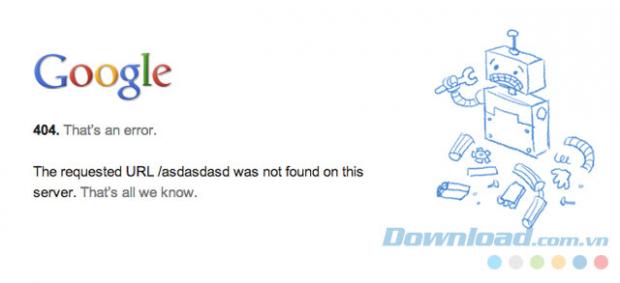


![[Thủ thuật] Cài đặt IDM extension vào trình duyệt Microsoft Edge để tự động bắt link](http://cdn.trangcongnghe.vn/thumb/160x240/2017-10/thu-thuat-cai-dat-idm-extension-vao-trinh-duyet-microsoft-edge-de-tu-dong-bat-link_1.jpg)